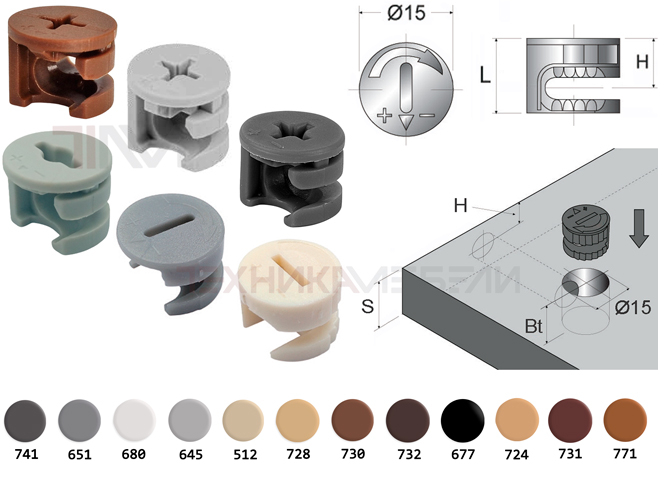Есть несколько способов добавить путь в переменную окружения PATH в Linux. Важно понимать, что некоторые изменения будут временными (действующими только для текущей сессии терминала), а другие — постоянными (действующими после перезагрузки системы).
Временное добавление пути (только для текущей сессии терминала):
Этот способ самый простой, но изменение будет действовать только в текущем окне терминала и только до закрытия этого окна или перезагрузки системы.
Export PATH=$PATH:/путь/к/вашей/директории
- export: Делает переменную окружения доступной для текущего процесса и всех его потомков. PATH: Имя переменной окружения, которую мы хотим изменить. $PATH: Текущее значение переменной PATH. Важно включить его, чтобы не потерять существующие пути. :/путь/к/вашей/директории: Добавляемый путь, отделённый от существующего значения переменной PATH двоеточием (:).
Пример:
Export PATH=$PATH:/opt/myprogram/bin
Постоянное добавление пути (действует после перезагрузки):
Чтобы путь оставался в переменной PATH после перезагрузки системы, необходимо изменить конфигурационные файлы, которые считываются при запуске оболочки (shell). Способ добавления пути зависит от используемой оболочки (например, bash, zsh, fish). Самый распространенный вариант — оболочка bash.
Для bash (самый распространенный случай):
Редактирование файла .bashrc (для конкретного пользователя):
- Этот способ добавляет путь только для текущего пользователя. Откройте файл ~/.bashrc в текстовом редакторе:
O nano ~/.bashrc
- Добавьте в конец файла строку:
O export PATH=$PATH:/путь/к/вашей/директории
- Сохраните файл и закройте редактор. Чтобы изменения вступили в силу в текущей сессии терминала, выполните команду:
O source ~/.bashrc
Или просто откройте новое окно терминала.
Редактирование файла /etc/profile (для всех пользователей):
- Этот способ добавляет путь для всех пользователей системы. Требует прав администратора (root). Откройте файл /etc/profile в текстовом редакторе:
O sudo nano /etc/profile
- Добавьте в конец файла строки:
O if [ — d "/путь/к/вашей/директории" ] ; then
O PATH="$PATH:/путь/к/вашей/директории"
O fi
O export PATH
- if [ — d "/путь/к/вашей/директории" ]: Проверяет, существует ли указанная директория. Это полезно, чтобы избежать ошибок, если директория будет удалена.
Сохраните файл и закройте редактор. Чтобы изменения вступили в силу для текущего пользователя, выполните команду:
O source /etc/profile
Или выйдите из системы и войдите снова (или просто перезагрузите компьютер).
- Внимание: изменение /etc/profile может повлиять на всех пользователей системы, поэтому будьте осторожны. Если вы не уверены, лучше использовать .bashrc.
Редактирование файла /etc/environment (для всех пользователей, рекомендуется для графических сессий):
- Откройте файл /etc/environment в текстовом редакторе:
O sudo nano /etc/environment
- В отличие от других файлов, здесь нужно изменить существующую строку PATH=…. Не создавайте новую строку PATH! Добавьте свой путь к существующему, разделив их двоеточием. Например:
O PATH="/usr/local/sbin:/usr/local/bin:/usr/sbin:/usr/bin:/sbin:/bin:/usr/games:/usr/local/games:/путь/к/вашей/директории"
- Сохраните файл и перезагрузите компьютер. Этот файл используется для настройки окружения для графических сеансов.
Для Zsh:
Если вы используете оболочку Zsh, то вместо .bashrc необходимо редактировать файл ~/.zshrc:
Nano ~/.zshrc
И добавьте строку export PATH=$PATH:/путь/к/вашей/директории в конец файла. Затем выполните source ~/.zshrc.
Для Fish:
Fish shell использует другой синтаксис. Редактируйте файл ~/.config/fish/config. fish:
Nano ~/.config/fish/config. fish
И добавьте строку:
Set — x PATH /путь/к/вашей/директории $PATH
Затем перезапустите Fish.
Какой способ выбрать?
- Для личного использования: отредактируйте файл ~/.bashrc (или ~/.zshrc, ~/.config/fish/config. fish для соответствующих оболочек). Для всех пользователей системы (включая графические сессии): отредактируйте файл /etc/environment. Это наиболее рекомендуемый способ для большинства случаев. Для всех пользователей системы (только для терминала): отредактируйте файл /etc/profile. Только для текущей сессии: Используйте команду export PATH=$PATH:/путь/к/вашей/директории в терминале.
Важно:
- Убедитесь, что каталог существует: перед добавлением пути убедитесь, что указанный каталог действительно существует. Правильный синтаксис: используйте правильный синтаксис для добавления пути (двоеточие : в bash/zsh, пробел в fish). Проверьте результат: после добавления пути и перезапуска терминала (или системы) проверьте, что путь действительно добавлен в переменную PATH с помощью команды echo $PATH. Безопасность: будьте осторожны при добавлении путей в переменную PATH. Убедитесь, что вы доверяете содержимому директории, так как исполняемые файлы из этой директории будут запускаться при вводе их имени в терминале. Особенности Astra Linux: Astra Linux имеет собственные политики безопасности и особенности настройки окружения. Внимательно ознакомьтесь с документацией Astra Linux, чтобы убедиться, что ваши изменения соответствуют рекомендациям дистрибутива. Иногда для применения изменений могут потребоваться дополнительные шаги, особенно в защищенных окружениях.
Выбор правильного способа зависит от ваших потребностей и используемой оболочки.
![]()